如何使用 TP-Link 無線 11N 路由器的 WEP 加密以確保無線網路安全?
步驟 1 開啟網頁瀏覽器並在網址列輸入路由器的 IP 位址 ( 預設值為 192.168.1.1) ,然後按下 [Enter] 。

步驟 2 在登入頁面輸入使用者名稱和密碼,預設的使用者名稱和密碼皆為小寫的 [admin] 。

步驟 3 在左側功能表選取 [Wireless]->[Wireless Settings] 以開啟無線設定頁面。

SSID :設定新的無線網路的名稱。
Channel :位置 1 、 6 或 11 會比 Auto 好。
[Enable Wireless Router Radio] 和 [Enable SSID Broadcast] 應該都要勾選。
步驟 4 按一下 [Save] 儲存設定。
注意: 按一下 [Save] 按鈕後,它會彈跳出一個訊息 “ The change of wireless config will not take effect until the Router reboots, please click here to reboot. ” 在完成所有無線設定之前,您不需要重新啟動路由器。
步驟 5 在左側功能表選取 [Wireless]->[Wireless security] 然後在右側勾選 [WEP] 選項。
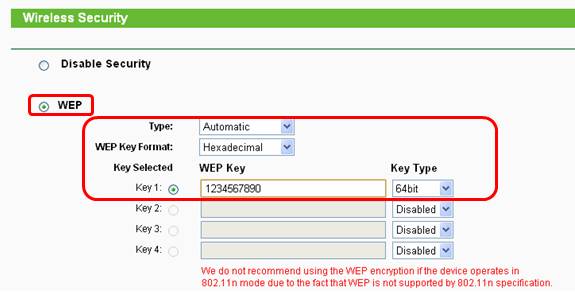
[Type] 和 [WEP key Format] 可以保留預設設定。選取一個金鑰,您可以使用任何一個。我們選取 [Key 1] 為例。
將 [Key Type] 從 [Disable] 改成 [64bit] ,然後在 [WEP Key] 方塊中輸入金鑰 ( 密碼 ) 。
根據這裡的設定, 您可以在 [WEP Key] 方塊中輸入 10 個十六進位位數 (0-9 、 a-f 、 A-F 的任何組合 ) 。
步驟 6 按一下 [Save] 儲存設定。
步驟 7 在左側功能表選取 [Systems Tools]->[Reboot] 。重新啟動路由器才能讓所有設定生效。
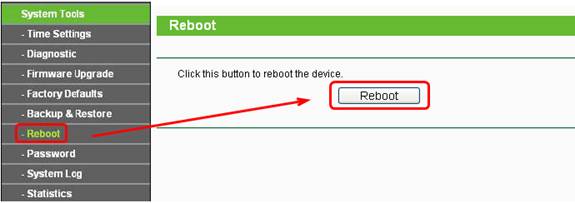
注意:
1. 如果您啟用了無線網路安全性,但您沒有設定金鑰或者金鑰長度太短,無線網路安全性功能仍然不會有作用,即使您已選擇共用金鑰作為驗證類型。
2. 如果已經設定 WEP ,您必須在用戶端設定相同的安全性或輸入密碼 / 金鑰才連線到無線網路 ( 路由器 ) 。
3. 您可以選取十六進位或 ASCII 作為 WEP 金鑰格式,同時請注意金鑰長度,確認您的金鑰與金鑰長度相容。
針對 64-bit 加密:您可以輸入 10 個十六進位位數 (0-9 、 a-f 、 A-F 的任何組合,不允許 0 鍵 ) 或 5 個 ASCII 字元。
針對 128-bit 加密:您可以輸入 26 個十六進位位數 (0-9 、 a-f 、 A-F 的任何組合,不允許 0 鍵 ) 或 13 個 ASCII 字元。
針對 152-bit 加密:您可以輸入 32 個十六進位位數 (0-9 、 a-f 、 A-F 的任何組合,不允許 0 鍵 ) 或 16 個 ASCII 字元。
這篇faq是否有用?
您的反饋將幫助我們改善網站
4.0-A_normal_1584497134650q.png)
3.0-A_normal_1584497102381x.png)